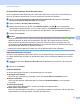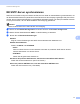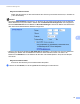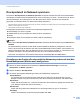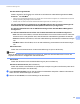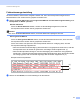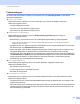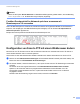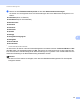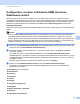Network User's Guide
Table Of Contents
- NETZWERKHANDBUCH
- Definition der Hinweise
- WICHTIGER HINWEIS
- Inhaltsverzeichnis
- 1 Einführung
- 2 Netzwerkeinstellungen des Gerätes ändern
- 3 Gerät für ein Wireless-Netzwerk konfigurieren (für MFC-9560CDW und MFC-9970CDW)
- Übersicht
- Schritte zur Wireless-Netzwerkkonfiguration
- Überprüfen Sie Ihre Netzwerkumgebung
- Wählen Sie ein Verfahren für die Wireless- Netzwerkeinrichtung
- Wireless-Netzwerkgerät über das WPS/AOSS™-Menü des Funktionstastenfeldes konfigurieren (Auto-Wireless-Modus) (nur Infrastruktur- Modus) (empfohlen)
- Wireless-Netzwerkgerät mit dem Setup-Assistenten über das Funktionstastenfeld konfigurieren
- Wireless-Netzwerkgerät mit dem Brother-Installationsprogramm auf der CD- ROM konfigurieren
- Wireless-Netzwerkgerät mit dem PIN-Verfahren des Wi-Fi Protected Setup konfigurieren (nur Infrastruktur-Modus)
- Gerät für ein Wireless-Netzwerk konfigurieren (für Infrastruktur- und Ad-hoc-Modus)
- WPS- oder AOSS™-Menü des Funktionstastenfeldes für die Wireless- Netzwerkkonfiguration des Gerätes verwenden (Auto-Wireless-Methode)
- Setup-Assistenten über das Funktionstastenfeld verwenden
- Konfiguration des Gerätes, wenn die SSID nicht rundgesendet wird
- Gerät für ein Wireless-Firmennetzwerk konfigurieren
- Gerät mit dem Brother-Installationsprogramm auf der CD-ROM für ein Wireless- Netzwerk konfigurieren
- PIN-Verfahren des Wi-Fi Protected Setup verwenden
- 4 Wireless-Konfiguration mit dem Brother- Installationsprogramm (für MFC-9560CDW und MFC-9970CDW)
- 5 Einstellungen über das Funktionstastenfeld
- Netzwerk-Menü
- TCP/IP
- Ethernet (nur verkabeltes Netzwerk)
- Status (für DCP-9055CDN, DCP-9270CDN, MFC-9460CDN und MFC-9465CDN)/Status (verkabelt) (für MFC-9560CDW und MFC-9970CDW)
- Setup-Assistent (nur für Wireless-Netzwerke)
- WPS oder AOSS™ (nur für Wireless-Netzwerke)
- WPS mit PIN-Code (nur für Wireless-Netzwerke)
- WLAN-Status (nur für Wireless-Netzwerke)
- MAC-Adresse
- Werkseinstellungen (für MFC-9560CDW und MFC-9970CDW)
- Verkabelt aktiv (für MFC-9560CDW und MFC-9970CDW)
- WLAN aktiv (für MFC-9560CDW und MFC-9970CDW)
- E-Mail / IFAX (MFC-9970CDW und DCP-9270CDN (Nur E-Mail))
- Fax to Server (für MFC-9970CDW)
- Neue Standardeinstellungen für Scan to FTP festlegen
- Neue Standardeinstellungen für Scan to Netzwerk (SMB) festlegen
- Netzwerkeinstellungen auf die werkseitigen Standardeinstellungen zurücksetzen
- Netzwerk-Konfigurationsliste drucken
- WLAN-Bericht drucken (für MFC-9560CDW und MFC-9970CDW)
- Funktionstabelle und werkseitige Standardeinstellungen
- Netzwerk-Menü
- 6 Web Based Management
- Übersicht
- Geräteeinstellungen mit dem Web Based Management (Webbrowser) konfigurieren
- Kennwort-Informationen
- Benutzersperre 2.0
- Mit SNTP-Server synchronisieren
- Druckprotokoll im Netzwerk speichern
- Konfiguration von Scan to FTP mit einem Webbrowser ändern
- Konfiguration von Scan to Netzwerk (SMB) mit einem Webbrowser ändern
- LDAP-Konfiguration mit einem Webbrowser ändern (für DCP-9270CDN und MFC-9970CDW)
- 7 LDAP-Betrieb (Für DCP-9270CDN und MFC-9970CDW)
- 8 Internet-Faxfunktion (Für MFC-9970CDW)
- 9 Sicherheitsfunktionen
- Übersicht
- Netzwerkgerät mit SSL/TLS sicher verwalten
- Sicherer Druck von Dokumenten mit SSL/TLS
- E-Mails sicher senden oder empfangen
- IEEE 802.1x-Authentifizierung verwenden
- Sichere Verwaltung mit BRAdmin Professional 3 (für Windows®)
- Zertifikate für Gerätesicherheit verwenden
- Mehrere Zertifikate verwalten
- 10 Problemlösung
- Anhang A
- Index
- Netzwerkbegriffe
- Inhaltsverzeichnis
- 1 Arten der Netzwerkverbindungen und Protokolle
- 2 Gerät für ein Netzwerk konfigurieren
- 3 Wireless-Netzwerk: Konzepte und Terminologien
- 4 Zusätzliche Netzwerkeinstellungen unter Windows®
- 5 Sicherheitsbegriffe und -konzepte
- Anhang A
- Stichwortverzeichnis
Web Based Management
80
6
Authentifizierungsmethode
Wählen Sie die für den Zugang zum CIFS-Server erforderliche Authentifizierungsmethode: Auto,
Kerberos
1
oder NTLMv2
2
.
1
Kerberos ist ein Authentifizierungsprotokoll, das es Geräten oder einzelnen Nutzern ermöglicht, sich an Netzwerk-Servern über eine
einmalige Anmeldung (Single Sign-on) sicher auszuweisen.
2
NTLMv2 ist die von Windows verwendete Standard-Authentifizierungsmethode zur Anmeldung an Servern.
Für die Authentifizierung mit Kerberos und NTLMv2 müssen Sie auch die Einstellungen für
Datum/Uhrzeit oder das SNTP-Protokoll (Netzwerk-Zeitserver) konfigurieren.
Sie können Datum/Uhrzeit und die SNTP-Einstellungen über das Web Based Management
konfigurieren.
Sie können Datum/Uhrzeit auch über das Funktionstastenfeld des Gerätes konfigurieren.
• Auto: Wenn Sie Auto wählen, sucht das Gerät zunächst nach einem Kerberos-Server. Wenn der
Kerberos-Server nicht gefunden wird, wird NTLMv2 als Authentifizierungsmethode verwendet.
• Kerberos: Wählen Sie Kerberos, wenn die Authentifizierung ausschließlich mit Kerberos erfolgen
soll.
• NTLMv2: Wählen Sie NTLMv2, wenn die Authentifizierung ausschließlich mit NTLMv2 erfolgen
soll.
Benutzername
Geben Sie einen Benutzernamen für die Authentifizierung ein (bis zu 96 Zeichen).
Hinweis
Wenn der Benutzername Bestandteil einer Domäne ist, geben Sie den Benutzernamen in einem der
folgenden Formate ein: user@domain oder domain\user.
Kennwort
Geben Sie das Kennwort für die Authentifizierung ein (bis zu 32 Zeichen).
Kerberos-Serveradresse (falls erforderlich)
Geben Sie die KDC-Host-Adresse ein (zum Beispiel: example.com) (bis zu 64 Zeichen) oder die IP-
Adresse (zum Beispiel: 192.168.56.189).
d Unter Verbindungsstatus können Sie den letzten Protokollstatus überprüfen. Weitere Informationen
finden Sie unter Fehlermeldungen auf Seite 82.
e Klicken Sie auf Senden, um Ihre Einstellungen zu übernehmen.